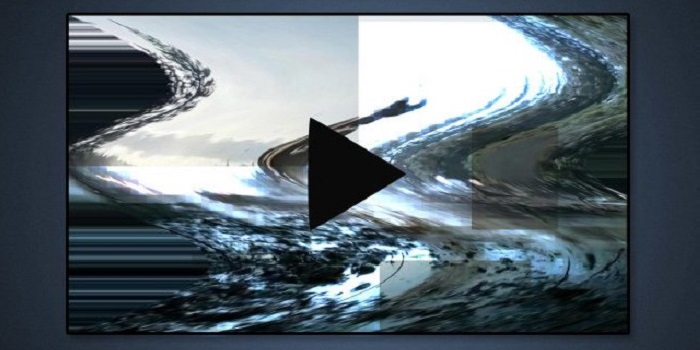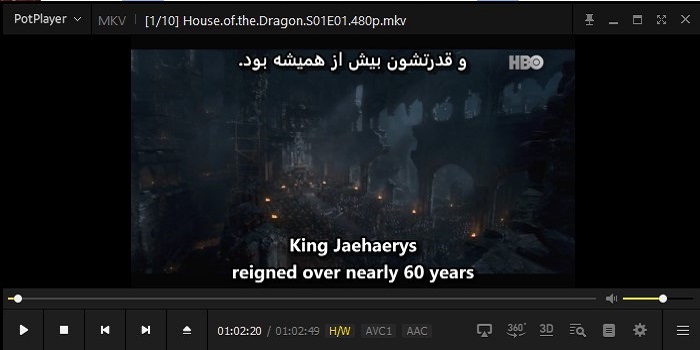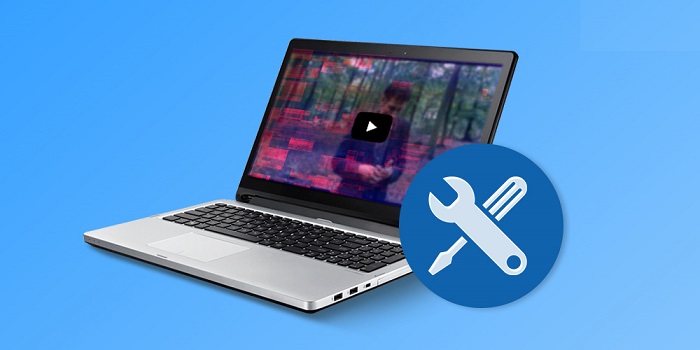VLC از بهترین برنامه های پخش صوت و ویدئو است. این برنامه قابلیت های زیادی دارد. یکی از این موارد، امکان اضافه کردن صدا به فیلم 🎵 است. در این مطلب از انزل وب به آموزش ۲ روش اضافه کردن صدا به فیلم VLC میپردازیم.
چگونه در VLC صدا اضافه کنیم؟
?How to Add Audio to Video in VLC
برنامه VLC این امکان را به شما می دهد که صوتی متفاوت از صوت ویدئو را روی آن پخش کنید. به عنوان مثال، صوت دوبله فیلمی را به صورت جداگانه با خود فیلم پخش کنید. همچنین می توانید این صوت را به فیلم اضافه و آن را با صدای جدید ذخیره کنید. در این مطلب از انزل وب به آموزش بارگذاری صوت در VLC میپردازیم.
چگونه صوت دوبله را روی فیلم در VLC بگذاریم؟ نسخه جدید
برای اضافه کردن صوت دوبله به فیلم در VLC نسخه جدید روی Media و سپس Multiple Files کلیک کنید. در پنجره باز شده روی Add بزنید.

ویدئوی موردنظر را انتخاب کنید. سپس تیک Show more options و Play another media synchronously را بزنید. روی Browse کلیک کنید.

حال روی + Add در پنجره دوم بزنید. سپس فایل صوتی مدنظر خود را انتخاب کنید.

روی Select و سپس Play بزنید.

به Audio > Audio track > Track 2 بروید. حال صدای انتخابی روی ویدئو نمایش داده می شود.

آموزش چسباندن صوت دوبله در VLC جدید
اضافه کردن صوت دوبله به فیلم در VLC و ذخیره کردن آن باید صدای اصلی فیلم را حذف کنید. سپس صدای جدید را روی آن ذخیره کنید. برای این کار به Media > Convert/Save بروید. سپس روی Convert/Save کلیک کنید.

روی آیکون آچار در بخش Profile بزنید. سپس روی Audio codec کلیک کنید و تیک Audio را بردارید. روی Save بزنید.

پوشه ای را برای ذخیره کرده ویدئو انتخاب کنید.
حال ویدئوی بی صدا را به VLC اضافه کنید. تیک Show more options > Play another media synchronously را بزنید.

روی منوی کنار Play بزنید و Convert/Save را انتخاب کنید. سپس روی آیکون آچار بزنید. حال تیک Audio را بزنید و Save کنید.

به پوشه فایل بروید. به انتهای نام آن .mp4 را اضافه کنید. روی Start بزنید. سپس آن را ذخیره کنید.

برای یادگیری چرخاندن فیلم در VLC مطلب آموزش قدم به قدم چرخش فیلم در VLC را مطالعه کنید.
آموزش اضافه کردن صدا با VLC قدیمی
برای اضافه کردن فایل صوتی به VLCروی Media و سپس Open Multiple Files… بزنید. به جای این کار می توانید از Ctrl+Shift+O استفاده کنید.

روی +Add… در کنار File Selection بزنید. فایل ویدئو را انتخاب کنید. سپس روی OPEN بزنید.

تیک Show more options و سپس Play another media synchronously را بزنید. حال روی Browse…. در کنار Extra media کلیک کنید. سپس روی +Add… بزنید. سپس روی Select بزنید.

در پنجره اول به نام Open Media روی PLAY بزنید. سپس روی صفحه ویدئو راست کلیک کنید و صدای اضافه شده را انتخاب کنید. یا به Audio بروید. Audio track را انتخاب کنید و فایل صوتی را کلیک کنید.

اگر بخواهید می توانید صدا را روی ویدئو بگذارید و آن را ذخیره کنید. کافی است به جای انتخاب PLAY گزینه Convert را انتخاب کنید. در پنجره CONVERT گزینه مناسب برای profile را انتخاب کنید. سپس با کلیک روی Browse جلوی Destination ویدئو را انتخاب کنید. در نهایت روی Start بزنید و صبر کنید تا صوت روی ویدئو ذخیره شود.

نظرات و پیشنهادات شما؟
در این مطلب از انزل وب به آموزش گذاشتن صوت دوبله روی فیلم در VLC پرداختیم. شما از کدام روش برای انجام این کار استفاده کردید؟ لطفا نظرات و پیشنهادات خود را در بخش دیدگاه با ما در میان بگذارید.